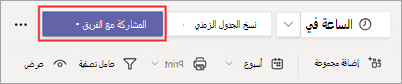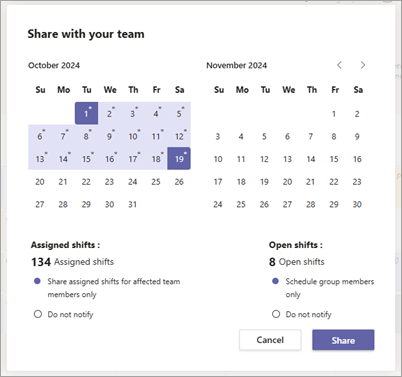تنطبق هذه المقالة على مديري الخطوط الأمامية.
تتيح مشاركة جدول زمني في Shifts لفريقك. فكر في مشاركة جدول على أنه نشر ، حيث تكون أي تغييرات تجريها في وضع المسودة حتى تقوم بمشاركته.
سواء كنت تقوم بإنشاء جدول جديد أو تحديث جدول موجود، يجب مشاركته لجعل تغييراتك مرئية لأعضاء الفريق. بعد مشاركتها، يمكن لأعضاء الفريق رؤية الورديات الخاصة بهم ونوبات الفريق في الجدول الزمني.
مشاركة جدول زمني
كلما قمت بإجراء تغييرات على الجدول الزمني، يمكنك اختيار وقت مشاركة هذه التغييرات مع الفريق. يمكنك نقل الأشياء في الجدول الزمني حتى تحصل على كل شيء على ما يرام. يتم ملاحظة أي تغييرات تجريها باستخدام علامة نجمية (*).
سترى علامة نجمية على الزر مشاركة مع الفريق أيضا، فقط لتذكيرك بمشاركة التحديثات مع فريقك.
-
في الزاوية العلوية اليسرى من الجدول الزمني في Shifts، اختر مشاركة مع الفريق*.
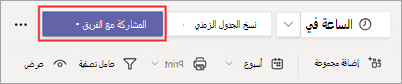
-
في مربع الحوار مشاركة مع فريقك ، تأكد من أن الإطار الزمني المعروض هو ما تريد مشاركته.
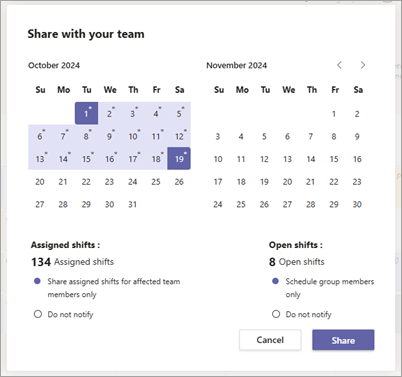
-
حدد ما إذا كنت تريد إعلام أعضاء الفريق المتأثرين (للنوبات المعينة) وجدولة أعضاء المجموعة (للنوبات المفتوحة).
تسمح لك هذه الخيارات بتبسيط الإعلامات بحيث يتم إعلام أعضاء الفريق المعنيين فقط وتقليل عوامل التشتيت لفريقك عن طريق الحد من تكرار الإعلامات.
-
حدد مشاركة.
يمكنك إجراء تغييرات على الجدول في أي وقت بعد مشاركته. تذكر مشاركة التغييرات للحفاظ على تحديث الفريق.
عرض الجدول المشترك
للاطلاع على الجدول المشترك الحالي، في الجزء العلوي الأيسر من الجدول، انتقل إلى المزيد من الخيارات  > عرض الجدول المشترك.
> عرض الجدول المشترك.
هذا مفيد عند إجراء تغييرات، وتريد معرفة ما تتم مشاركته حاليا مع أعضاء الفريق.
استدعاء التحولات من الجدول المشترك
يؤدي استدعاء الورديات من الجدول المشترك إلى إلغاء نشر الورديات للتواريخ التي تحددها. وهذا يعني أن الورديات التي أضفتها في تلك التواريخ المحددة لم تعد مرئية لأعضاء الفريق أو تم تعيينها لهم.
استدعاء الورديات إذا كنت تريد إجراء تغييرات على الجدول. بعد إجراء التحديثات، شاركها مع فريقك عندما تكون جاهزا.
-
في أعلى يمين الجدول، انتقل إلى المزيد من الخيارات  > استدعاء الجدول المشترك.
> استدعاء الجدول المشترك.
-
في مربع الحوار استدعاء الجدول المشترك، حدد التواريخ المحددة التي تريد استرجاعها.
-
اختر ما إذا كنت تريد إعلام أعضاء الفريق المتأثرين (للنوبات المعينة) وجدولة أعضاء المجموعة (للنوبات المفتوحة).
-
حدد استدعاء.